zemax非顺序系设计教程
zemax非顺序系设计教程

zemax非顺序系设计教程如何创建一个简单的非顺序系统建立基本系统属性我们将创造出一个带点光源的非序列系统,抛物面反射镜和一个平凸透镜镜头耦合成一个长方形光管灯,如下面的布局显示。
我们还将跟踪分析射线探测器获得光学系统中的各点照度分布。
下面是我们最终将产生:如果ZEMAX软件没有运行,启动它。
默认情况下,ZEMAX软件启动顺序/混合模式。
要切换到纯非连续模式,运行ZEMAX软件,然后点击文件“>非序列模式。
一旦纯非连续模式,在编辑器窗口的标题栏将显示非连续组件编辑器而不是在连续模式时只用于连续或混合模式系统的镜头数据编辑。
对于本练习,我们会设置系统波长,点击系统>波长,指定波长0.587微米。
我们还将在系统设置单位,System>General /Unit tab “一般组标签如下(默认)(default).。
除辐射辐照装置单位如Watt.cm -2外,您可以指定光度和能源单位,如lumen.cm -2或joule.cm -2。
我们将选择默认为这项工作辐射单位。
创建反射按键盘上的“插入”(insert)插入几行非序列编辑器。
在设计的第一部分,我们将创建一个由抛物面反射镜准直的线光源。
然后,我们将在+ Z上放置探测器对象和看光照在探测器上的分布。
建立第一个对象通过抛物面反射镜。
在编辑器对象1列“对象类型”(Object type)双击(右击一下)下,打开对象的属性窗口。
根据类型选项卡类型设置为标准的表面(Standard Surfauce),然后单击确定。
在编辑器,请在标准表面对象相应的地方列下列参数。
对于某些参数,您可能需要滚动到编辑器的右方以看到标题列,显示所需参数的名称。
Material: MirrorRadius: 100Conic: -1 (parabola抛物线)Max Aper: 150Min Aper: 20 (center hole in the reflector在反射中心孔)所有其他参数缺省您可以通过“分析>布局”>NSC三维布局菜单,或NSC阴影模型(分析“布局”>NSC阴影模型)打开NSC 三维布局,看看反射镜样子。
ZEMAX中如何能优化非序列光学系统
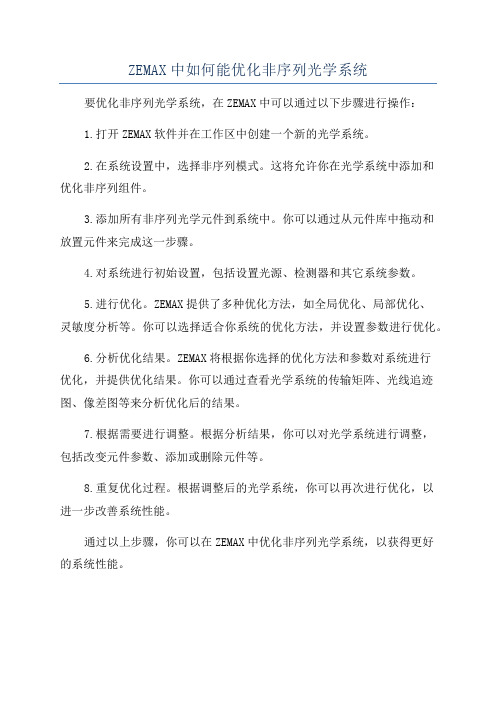
ZEMAX中如何能优化非序列光学系统
要优化非序列光学系统,在ZEMAX中可以通过以下步骤进行操作:
1.打开ZEMAX软件并在工作区中创建一个新的光学系统。
2.在系统设置中,选择非序列模式。
这将允许你在光学系统中添加和
优化非序列组件。
3.添加所有非序列光学元件到系统中。
你可以通过从元件库中拖动和
放置元件来完成这一步骤。
4.对系统进行初始设置,包括设置光源、检测器和其它系统参数。
5.进行优化。
ZEMAX提供了多种优化方法,如全局优化、局部优化、
灵敏度分析等。
你可以选择适合你系统的优化方法,并设置参数进行优化。
6.分析优化结果。
ZEMAX将根据你选择的优化方法和参数对系统进行
优化,并提供优化结果。
你可以通过查看光学系统的传输矩阵、光线追迹图、像差图等来分析优化后的结果。
7.根据需要进行调整。
根据分析结果,你可以对光学系统进行调整,
包括改变元件参数、添加或删除元件等。
8.重复优化过程。
根据调整后的光学系统,你可以再次进行优化,以
进一步改善系统性能。
通过以上步骤,你可以在ZEMAX中优化非序列光学系统,以获得更好
的系统性能。
zemax非序列混编实例

混合式非序列(NSC with Ports)zemax目录[隐藏]•1混合式非序列(NSC with Ports) zemax•21-1 混合式非序列•31-2 例子-混合式非序列•41-3 出口埠•51-4 非序列组件•61-5 对象属性•71-6 非序列性透镜对象•81-7 复制对象•91-8 定义多焦透镜•101-9 表面折射•111-10 空气透镜•121-11 调整焦距参数•131-12 多焦透镜•141-13 运行优化•151-14 带状优化•161-15 目标局部•171-16 光线目标•181-17 系统性能•191-18 运行影像分析性能之优化•201-19 设罝变数•211-20 最终设计混合式非序列(NSC with Ports) zemax1-1 混合式非序列在NSC with Port的设计中,系统使用序列性模式中所定义的系统孔径(System Aperture)与场(Field)。
光线从每个被定义的场点(Field Point)射向系统孔径,并且穿越非序列性表面(NSC Surface)前的所有序列性表面。
随后光线进入非序列性模式的入口端口(Entry Port),并开始在非序列对象群(NSC Group)中进行传播。
当光线离开出口埠(Exit Port)将继续追迹剩余的序列性表面,直至成像面。
非序列性对象群可透过多个非序列性表面进行定义。
NSC with Ports常常被用来仿真不易建立于序列性模式的光学组件。
在此我们将着重在多焦透镜(Multi-Focal Lens)上:曲率半径为孔径位置的函数之光学组件。
这个透镜将有四个不同的局部。
1-2 例子-混合式非序列在功能列中单击「New」按钮来开启新的LDE(Lens Data Editor)。
开启一般资料对话框(General Data Dialog,System->General),在孔径页里设罝:l 孔径型态:入瞳直径(Entrance Pupil Diameter);l 孔径尺寸:38 mm。
zemax中非序列矩形光源

zemax中非序列矩形光源非序列矩形光源是光学系统中常用的一种光源类型,它具有矩形形状的发光区域,适用于模拟实际光源的发光特性。
在Zemax中,非序列矩形光源可以通过设置参数来实现,下面将介绍一些关于非序列矩形光源的基本知识和在Zemax中的应用。
非序列矩形光源是光学系统中模拟实际光源的一种方式。
在实际应用中,许多光源的发光区域往往不是点光源,而是具有一定的形状和尺寸。
例如,LED光源、荧光灯管等都具有一定的发光区域。
为了更准确地模拟这些光源在光学系统中的发光特性,非序列矩形光源被广泛应用。
在Zemax中,非序列矩形光源可以通过设置参数来实现。
首先,在光源设置中选择非序列矩形光源,并设置光源的位置、大小和形状等参数。
然后,在系统的非序列矩形光源设置中,可以进一步调整光源的亮度、角度分布和发光特性等参数。
通过这些设置,可以模拟出各种形状和尺寸的非序列矩形光源。
非序列矩形光源在光学系统设计中具有重要的应用价值。
首先,通过模拟实际光源的发光特性,可以更准确地评估光学系统的性能。
例如,在汽车大灯设计中,通过模拟车灯的发光区域和辐射特性,可以优化车灯的亮度和照射范围,提高行车安全性。
其次,非序列矩形光源还可以用于模拟光学系统中的背景光源。
在某些应用中,背景光源的形状和尺寸对系统的成像质量和信噪比等指标有重要影响。
通过使用非序列矩形光源模拟背景光源,可以更好地评估系统的性能。
除了模拟实际光源的发光特性,非序列矩形光源还可以用于光学系统的优化设计。
在光学系统设计中,往往需要在给定的约束条件下优化系统的性能。
通过调整非序列矩形光源的参数,可以优化系统的成像质量、亮度分布和能量利用率等指标。
这对于光学系统的设计和工程实践具有重要意义。
非序列矩形光源是光学系统设计中常用的一种光源类型。
通过模拟实际光源的发光特性,可以更准确地评估光学系统的性能;通过调整光源的参数,可以优化系统的设计。
在Zemax中,非序列矩形光源可以通过设置参数来实现。
ZEMAX光学设计超级学习手册-第1章
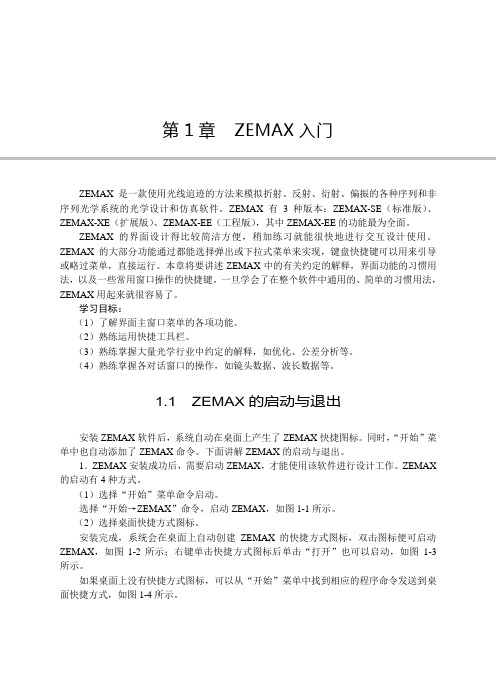
第1章ZEMAX入门ZEMAX是一款使用光线追迹的方法来模拟折射、反射、衍射、偏振的各种序列和非序列光学系统的光学设计和仿真软件。
ZEMAX有3种版本:ZEMAX-SE(标准版)、ZEMAX-XE(扩展版)、ZEMAX-EE(工程版),其中ZEMAX-EE的功能最为全面。
ZEMAX的界面设计得比较简洁方便,稍加练习就能很快地进行交互设计使用。
ZEMAX的大部分功能通过都能选择弹出或下拉式菜单来实现,键盘快捷键可以用来引导或略过菜单,直接运行。
本章将要讲述ZEMAX中的有关约定的解释,界面功能的习惯用法,以及一些常用窗口操作的快捷键。
一旦学会了在整个软件中通用的、简单的习惯用法,ZEMAX用起来就很容易了。
学习目标:(1)了解界面主窗口菜单的各项功能。
(2)熟练运用快捷工具栏。
(3)熟练掌握大量光学行业中约定的解释,如优化、公差分析等。
(4)熟练掌握各对话窗口的操作,如镜头数据、波长数据等。
1.1 ZEMAX的启动与退出安装ZEMAX软件后,系统自动在桌面上产生了ZEMAX快捷图标。
同时,“开始”菜单中也自动添加了ZEMAX命令。
下面讲解ZEMAX的启动与退出。
1.ZEMAX安装成功后,需要启动ZEMAX,才能使用该软件进行设计工作。
ZEMAX 的启动有4种方式。
(1)选择“开始”菜单命令启动。
选择“开始→ZEMAX”命令,启动ZEMAX,如图1-1所示。
(2)选择桌面快捷方式图标。
安装完成,系统会在桌面上自动创建ZEMAX的快捷方式图标,双击图标便可启动ZEMAX,如图1-2所示;右键单击快捷方式图标后单击“打开”也可以启动,如图1-3所示。
如果桌面上没有快捷方式图标,可以从“开始”菜单中找到相应的程序命令发送到桌面快捷方式,如图1-4所示。
2第1章ZEMAX入门图1-1 “开始”菜单命令启动图1-2 桌面快捷方式图标图1-3 右击快捷方式启动图1-4 发送桌面快捷方式(3)选择快速方式启动。
单击任务栏快速方式图标也可以启动ZEMAX。
ZEMAX中如何能优化非序列光学系统(翻译)
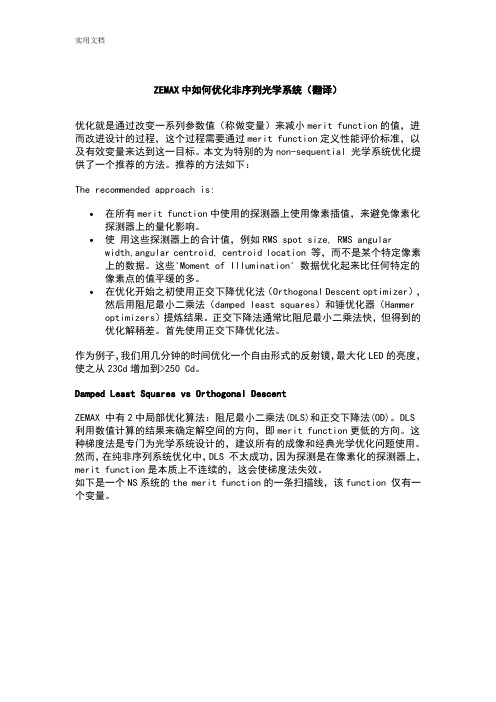
ZEMAX中如何优化非序列光学系统(翻译)优化就是通过改变一系列参数值(称做变量)来减小merit function的值,进而改进设计的过程,这个过程需要通过merit function定义性能评价标准,以及有效变量来达到这一目标。
本文为特别的为non-sequential 光学系统优化提供了一个推荐的方法。
推荐的方法如下:The recommended approach is:•在所有merit function中使用的探测器上使用像素插值,来避免像素化探测器上的量化影响。
•使用这些探测器上的合计值,例如RMS spot size, RMS angular width,angular centroid, centroid location 等,而不是某个特定像素上的数据。
这些'Moment of Illumination' 数据优化起来比任何特定的像素点的值平缓的多。
•在优化开始之初使用正交下降优化法(Orthogonal Descent optimizer),然后用阻尼最小二乘法(damped least squares)和锤优化器(Hammeroptimizers)提炼结果。
正交下降法通常比阻尼最小二乘法快,但得到的优化解稍差。
首先使用正交下降优化法。
作为例子,我们用几分钟的时间优化一个自由形式的反射镜,最大化LED的亮度,使之从23Cd增加到>250 Cd。
Damped Least Squares vs Orthogonal DescentZEMAX 中有2中局部优化算法:阻尼最小二乘法(DLS)和正交下降法(OD)。
DLS 利用数值计算的结果来确定解空间的方向,即merit function更低的方向。
这种梯度法是专门为光学系统设计的,建议所有的成像和经典光学优化问题使用。
然而,在纯非序列系统优化中,DLS 不太成功,因为探测是在像素化的探测器上,merit function是本质上不连续的,这会使梯度法失效。
Zemax课堂(非序列)

Non-sequential components(NSC)
•
• • • • • •
用完全3D固体模型代替2D面,这些固体称为 non-sequential components(NSC)。 NSC光线追迹支持下列功能:
定义和放置多个sources、objects and detectors, 使用实际的辐射度和光度单位,包括watts,lumens,lux,phot, footcandles等, 自动确定ray-object相交的顺序, 自动探测reflection, refraction和 total internal reflection (TIR), 支持3D objects,包括diffractive optics, 支持偏振光追迹和薄膜,散射的统计模型,包括Lambertian,Gaussian 和Abg。
NSC without ports
• 考虑sources和detectors,忽略entry 和exit port。
• 系统里没有sequential paths或部分sequential paths,如headlamp reflectors,complex light pipes或general illumination systems,这时 候使用NSC without ports 。 • 通过将整个系统(如相机或望远镜)放入一个non-sequential group中, 进行non-sequential光线追迹,还可以分析sequential systems 中的 ghost,stray和scattered light的特性。
• 能提供的分析功能有:光线分布和detector记录的能量。
NSC ray tracing with ports的步聚
【ZEMAX光学设计软件操作说明详解】
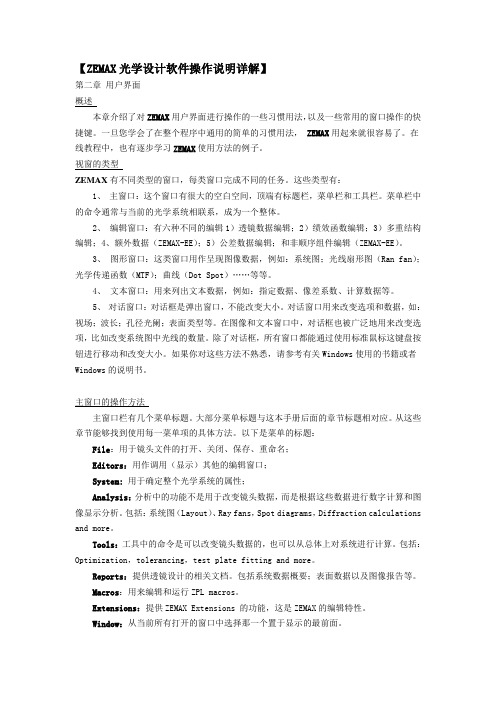
【ZEMAX光学设计软件操作说明详解】第二章用户界面概述本章介绍了对ZEMAX用户界面进行操作的一些习惯用法,以及一些常用的窗口操作的快捷键。
一旦您学会了在整个程序中通用的简单的习惯用法,ZEMAX用起来就很容易了。
在线教程中,也有逐步学习ZEMAX使用方法的例子。
视窗的类型ZEMAX有不同类型的窗口,每类窗口完成不同的任务。
这些类型有:1、主窗口:这个窗口有很大的空白空间,顶端有标题栏,菜单栏和工具栏。
菜单栏中的命令通常与当前的光学系统相联系,成为一个整体。
2、编辑窗口:有六种不同的编辑1)透镜数据编辑;2)绩效函数编辑;3)多重结构编辑;4、额外数据(ZEMAX-EE);5)公差数据编辑;和非顺序组件编辑(ZEMAX-EE)。
3、图形窗口:这类窗口用作呈现图像数据,例如:系统图;光线扇形图(Ran fan);光学传递函数(MTF);曲线(Dot Spot)……等等。
4、文本窗口:用来列出文本数据,例如:指定数据、像差系数、计算数据等。
5、对话窗口:对话框是弹出窗口,不能改变大小。
对话窗口用来改变选项和数据,如:视场;波长;孔径光阑;表面类型等。
在图像和文本窗口中,对话框也被广泛地用来改变选项,比如改变系统图中光线的数量。
除了对话框,所有窗口都能通过使用标准鼠标这键盘按钮进行移动和改变大小。
如果你对这些方法不熟悉,请参考有关Windows使用的书籍或者Windows的说明书。
主窗口的操作方法主窗口栏有几个菜单标题。
大部分菜单标题与这本手册后面的章节标题相对应。
从这些章节能够找到使用每一菜单项的具体方法。
以下是菜单的标题:File:用于镜头文件的打开、关闭、保存、重命名;Editors:用作调用(显示)其他的编辑窗口;System:用于确定整个光学系统的属性;Analysis:分析中的功能不是用于改变镜头数据,而是根据这些数据进行数字计算和图像显示分析。
包括:系统图(Layout)、Ray fans,Spot diagrams,Diffraction calculations and more。
Zemax软件设计教程-1

用来编辑其他窗口或系统的数据,比如, , , , ……
序列模式
这种模式下的光学设计和仿真可按照下列步骤进行:
1.输入系统数据
2.输入透镜数据/修改ቤተ መጻሕፍቲ ባይዱ镜数据
3.检查、分析模型,考虑是否修改透镜数据或者考虑优化方向
4.优化、评价模型性能
容易混淆的概念: ; ; : :
计算公式中的θ是近轴边缘光线与光轴的夹角; 计算公式中的θ是实际边缘光线 与光轴的夹角
1/[2(5.76436)]=4.97822391 1/[2((0.9950372))]=5.00000496
支持4种不同视场形式: : 和平面上主光线与Z轴的夹角。常用于无限共轭系统。 : 物面上X,Y高度。常用于有限共轭系统。 : 像面上的近轴像高。用于需要固定像的大小的设计中(只用于近轴光学系统 中) : 像面上实际像高。用于需要固定像幅的设计中(如 )。
是用来设置渐 晕因子的
最多允许定义12个波长,必须指定参考波长,可以根据不同波长的重要 性,设定不同的权重。 波长的单位为微米。 〉功能可以选择多种默认的波长
一定存在的3个表面:、和
可以随意插入更多的表面
每个表面都包括的数据有:表面类型、注释、曲率半径、厚度、玻璃 牌号、表面的半口径、二次常数、保留的参数0-12、热膨胀系数和膜 层参数
有三种版本:(标准版)、(扩展版)、(工程版)。只有的功 能最为全面。
应用
可以用于相机镜头、望远镜、显微镜、 照明系统、显示系统、干涉仪、光通讯器件等 各光学系统的设计和仿真
不能做什么?
软件和使用手册都不会教您如何设计镜头和光学系统。功能是很强大, 但是把握和引导光学系统的设计、优化方向,判断系统性能的只能是你。 如果你对光学设计感兴趣,推荐书单:
zemax非序列

Facted reflectors:
• 可以使用zoom放大图像
•可以看到反射面
上的小面 •许多形状的物体 都可以在非序列 中建立:螺旋面、 发散式的、多项 式非球面和菲涅 ed reflectors:
• 几何像质分析窗口显示了光线在像面上的情况
– 序列中的光源只能以点或平面扩展光源放在物面上 – 非序列光源可以放在任何位置、任何方向,甚至其它 物体内部 – 非序列光源从点光源到复杂的三维光源都可建立 – 非序列可以从ProSource和Luca Raymaker读取真实光 源的数据
Wavelab-sci Weixing_Zhao
Pure non-sequential ray tracing
• • • • •
光线可以被光学组建分光、散射 光线可以在相位面或物体上发生衍射 分析选项在非序列中可用 探测器可以是平面、曲面或三维的物体 非序列探测器支持各种显示类型:
– 非相干的辐射照度、相干照度、相干相位、辐射强度 和辐射率
• 所有这些使非序列光线可以应用于鬼像分析、和
各种照明系统的杂散光分析
Wavelab-sci
Weixing_Zhao
Facted reflectors:
• Samples > Non-sequential > Facted objects > •
Toroidal faceted reflector.zmx 混合模式的 环形小面反射
Wavelab-sci
Weixing_Zhao
Wavelab-sci Weixing_Zhao
Mixed sequential/non-sequential ray tracing
• • • • •
zemax非序列操作数

zemax非序列操作数Zemax是一款广泛应用于光学设计和仿真领域的软件工具。
它以其强大的功能和可靠的性能而著名,为用户提供了一种快速且准确地设计和优化复杂光学系统的方法。
在使用Zemax进行光学设计时,非序列操作数(NSC)是一项非常重要的功能,它可以帮助用户更好地处理光学系统中的非顺序效应。
什么是非序列操作数?顾名思义,它是指在光学系统中以非连续方式进行操作的元素。
在传统的光学设计中,我们通常假设光线是以连续线路从光源到探测器传播的,而非序列操作数则违背了这个假设。
这些非序列操作包括镜面反射、折射、透镜、光栅和散射等。
由于在现实中,光线往往随机碰撞并发生非顺序效应,因此对于某些特殊的光学系统设计,非序列操作数的考虑是必不可少的。
在Zemax中,非序列操作数的运算通过使用NSC对象来实现。
用户可以通过创建NSC对象并选择所需的光学元件来模拟光学系统中的非序列操作。
在定义了NSC对象后,用户可以使用光线追迹技术模拟光线在系统中的传播路径,并通过分析所得到的结果来评估光学系统的性能。
通过使用Zemax的非序列操作数功能,用户可以更准确地预测和优化光学系统的性能。
与传统的串行光学设计方法相比,非序列操作数允许我们更好地模拟光线的实际行为和路径,特别是在存在复杂的光学元件和表面效应时。
这使得我们能够更准确地了解系统中可能出现的非理想效应,并采取适当的措施来优化设计。
除了模拟非序列操作数外,Zemax还提供了许多其他功能,使光学设计师能够更高效地进行工作。
例如,Zemax可以通过光学优化算法自动搜索并找到最佳的设计解决方案。
它还提供了强大的分析工具,可以帮助用户评估设计的性能,并进行适当的调整和优化。
总而言之,Zemax作为一款优秀的光学设计工具,通过其非序列操作数功能为用户提供了更准确和可靠的光学系统设计方法。
它不仅可以模拟复杂的光学元件和非顺序效应,还提供了许多其他功能来提高用户的工作效率。
在未来的光学设计中,Zemax无疑将继续发挥重要作用,推动光学科学和工程的进一步发展。
ZEMAX光学设计超级学习手册-第1章
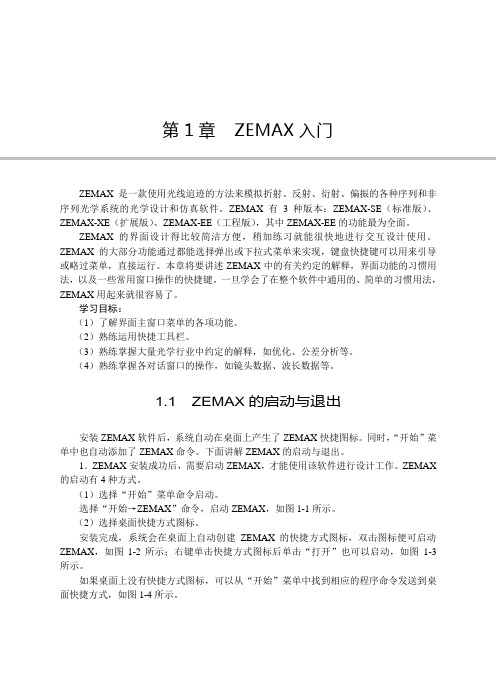
第1章ZEMAX入门ZEMAX是一款使用光线追迹的方法来模拟折射、反射、衍射、偏振的各种序列和非序列光学系统的光学设计和仿真软件。
ZEMAX有3种版本:ZEMAX-SE(标准版)、ZEMAX-XE(扩展版)、ZEMAX-EE(工程版),其中ZEMAX-EE的功能最为全面。
ZEMAX的界面设计得比较简洁方便,稍加练习就能很快地进行交互设计使用。
ZEMAX的大部分功能通过都能选择弹出或下拉式菜单来实现,键盘快捷键可以用来引导或略过菜单,直接运行。
本章将要讲述ZEMAX中的有关约定的解释,界面功能的习惯用法,以及一些常用窗口操作的快捷键。
一旦学会了在整个软件中通用的、简单的习惯用法,ZEMAX用起来就很容易了。
学习目标:(1)了解界面主窗口菜单的各项功能。
(2)熟练运用快捷工具栏。
(3)熟练掌握大量光学行业中约定的解释,如优化、公差分析等。
(4)熟练掌握各对话窗口的操作,如镜头数据、波长数据等。
1.1 ZEMAX的启动与退出安装ZEMAX软件后,系统自动在桌面上产生了ZEMAX快捷图标。
同时,“开始”菜单中也自动添加了ZEMAX命令。
下面讲解ZEMAX的启动与退出。
1.ZEMAX安装成功后,需要启动ZEMAX,才能使用该软件进行设计工作。
ZEMAX 的启动有4种方式。
(1)选择“开始”菜单命令启动。
选择“开始→ZEMAX”命令,启动ZEMAX,如图1-1所示。
(2)选择桌面快捷方式图标。
安装完成,系统会在桌面上自动创建ZEMAX的快捷方式图标,双击图标便可启动ZEMAX,如图1-2所示;右键单击快捷方式图标后单击“打开”也可以启动,如图1-3所示。
如果桌面上没有快捷方式图标,可以从“开始”菜单中找到相应的程序命令发送到桌面快捷方式,如图1-4所示。
2第1章ZEMAX入门图1-1 “开始”菜单命令启动图1-2 桌面快捷方式图标图1-3 右击快捷方式启动图1-4 发送桌面快捷方式(3)选择快速方式启动。
单击任务栏快速方式图标也可以启动ZEMAX。
zemax 非序列定义矩形高斯光源
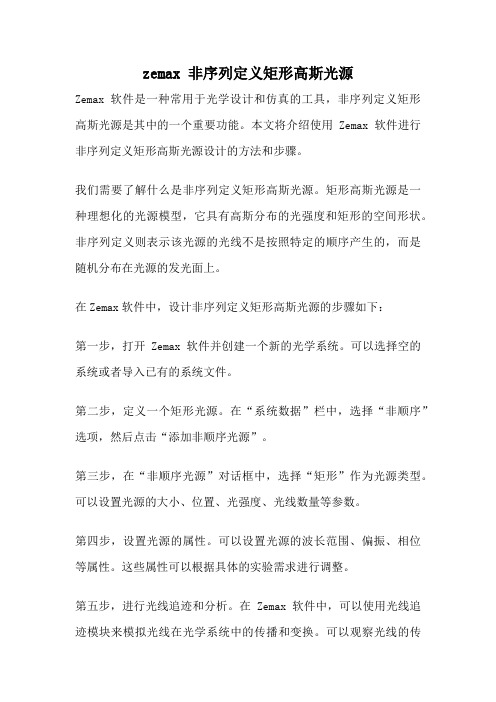
zemax 非序列定义矩形高斯光源Zemax软件是一种常用于光学设计和仿真的工具,非序列定义矩形高斯光源是其中的一个重要功能。
本文将介绍使用Zemax软件进行非序列定义矩形高斯光源设计的方法和步骤。
我们需要了解什么是非序列定义矩形高斯光源。
矩形高斯光源是一种理想化的光源模型,它具有高斯分布的光强度和矩形的空间形状。
非序列定义则表示该光源的光线不是按照特定的顺序产生的,而是随机分布在光源的发光面上。
在Zemax软件中,设计非序列定义矩形高斯光源的步骤如下:第一步,打开Zemax软件并创建一个新的光学系统。
可以选择空的系统或者导入已有的系统文件。
第二步,定义一个矩形光源。
在“系统数据”栏中,选择“非顺序”选项,然后点击“添加非顺序光源”。
第三步,在“非顺序光源”对话框中,选择“矩形”作为光源类型。
可以设置光源的大小、位置、光强度、光线数量等参数。
第四步,设置光源的属性。
可以设置光源的波长范围、偏振、相位等属性。
这些属性可以根据具体的实验需求进行调整。
第五步,进行光线追迹和分析。
在Zemax软件中,可以使用光线追迹模块来模拟光线在光学系统中的传播和变换。
可以观察光线的传播路径、光强分布、聚焦效果等。
第六步,优化设计。
根据模拟结果,可以对光学系统进行优化。
可以调整光源的位置、角度、形状等参数,以达到期望的光学效果。
需要注意的是,在进行非序列定义矩形高斯光源设计时,需要根据具体的实验需求和光学系统的特点进行调整。
不同的实验目的可能需要不同的光源参数和系统设计。
总结一下,Zemax软件提供了非序列定义矩形高斯光源的设计和模拟功能。
通过设置光源的参数和属性,可以模拟光线在光学系统中的传播和变换,帮助优化系统设计。
这一功能在光学设计和仿真领域有着广泛的应用。
希望本文能够对使用Zemax软件进行非序列定义矩形高斯光源设计的读者有所帮助。
(完整word版)ZEMAX中如何优化非序列光学系统(翻译)

ZEMAX中如何优化非序列光学系统(翻译)优化就是通过改变一系列参数值(称做变量)来减小merit function的值,进而改进设计的过程,这个过程需要通过merit function定义性能评价标准,以及有效变量来达到这一目标。
本文为特别的为non-sequential 光学系统优化提供了一个推荐的方法。
推荐的方法如下:The recommended approach is:∙在所有merit function中使用的探测器上使用像素插值,来避免像素化探测器上的量化影响。
∙使用这些探测器上的合计值,例如RMS spot size, RMS angular width,angular centroid, centroid location 等,而不是某个特定像素上的数据。
这些'Moment of Illumination' 数据优化起来比任何特定的像素点的值平缓的多。
∙在优化开始之初使用正交下降优化法(Orthogonal Descent optimizer),然后用阻尼最小二乘法(damped least squares)和锤优化器(Hammeroptimizers)提炼结果。
正交下降法通常比阻尼最小二乘法快,但得到的优化解稍差。
首先使用正交下降优化法。
作为例子,我们用几分钟的时间优化一个自由形式的反射镜,最大化LED的亮度,使之从23Cd增加到>250 Cd。
Damped Least Squares vs Orthogonal DescentZEMAX 中有2中局部优化算法:阻尼最小二乘法(DLS)和正交下降法(OD)。
DLS 利用数值计算的结果来确定解空间的方向,即merit function更低的方向。
这种梯度法是专门为光学系统设计的,建议所有的成像和经典光学优化问题使用。
然而,在纯非序列系统优化中,DLS 不太成功,因为探测是在像素化的探测器上,merit function是本质上不连续的,这会使梯度法失效。
Zemax软件设计教程

5. 输入玻璃数据(Entering Glass Data)
6. 输入半径数据(Entering Semi-Diameter)
7. 输入二次曲面数据(Entering Conic Data)
8. 确定光阑面(Defining the Stop Surface)、
2021/10/10
14
Editors
(8)扩展命令菜单(Extensions):用于扩展命令功能,这是ZEMAX的编辑特性。
(9)帮助菜单(Help):提供在线帮助。
2021/10/10
10
文件菜单(File)
2021/10/10
11
Editors
ZEMAX中的editors本质上是为满足透镜设计程序而专门设计的电子数据表:
• Lens Data Editor
Completely sequential: *应用于传统的镜头设计和大多数的成像系统 *应用这种模式时不能进行散射和鬼象分析
Hybrid sequential/non-sequential *应用于有很多序列元件,又有一些非序列元件(比如棱镜或光管)的系统 *必须使用“ports”作为光线进出非序列元件组的端口 Completely non-sequential *应用于照明、散射和杂光分析。光线沿任何物理上有效的路径传输 *这种模式下非序列元件不使用“ports”
15
Graphic and Text windows
ZEMAX的图形和文本窗口都为评价和分析光学系统的性能提供 了有力的帮助。
ZEMAX的有些功能只支持图形窗口(比如layout,3D layout) , 有些功能只支持文本窗口(如System Data,Prescription Data,Ray Trace,Seidel Coefficients),有些功能既有图形窗口也有文本窗 口(如Ray Fan,OPD Fan,Spot Diagram)
zemax非序列模式矩形面

zemax非序列模式矩形面Zemax非序列模式矩形面Zemax是一款常用于光学设计和仿真的软件工具,可以用于设计和优化光学系统。
其中,非序列模式是Zemax中的一种模式,它允许用户自定义非常规的光学面形状,如矩形面。
本文将介绍Zemax中的非序列模式矩形面的特点和应用。
在光学系统设计中,矩形面是一种常见的非规则面形状,它与传统的球面和非球面不同,具有更大的自由度和灵活性。
在一些特殊的光学系统中,需要使用矩形面来实现特定的光学功能或满足特定的设计要求。
Zemax中的非序列模式矩形面可以通过几何参数来定义其形状和位置。
用户可以指定矩形面的宽度、高度、倾角和位置等参数,从而灵活地控制矩形面的形状和位置。
这些参数可以通过数值输入、公式计算或变量控制的方式来设置,使得矩形面的形状可以根据实际需求进行调整和优化。
非序列模式矩形面在光学系统设计中有着广泛的应用。
首先,矩形面可以用于实现非球面透镜的设计。
传统的非球面透镜形状通常是基于球面的变形,而矩形面可以提供更加灵活的形状,从而实现更高的光学性能和更小的系统尺寸。
其次,矩形面还可以用于光束整形和分割。
通过调整矩形面的形状和位置,可以实现对光束的聚焦、扩束或者分割,从而满足不同的光学应用需求。
此外,矩形面还可以用于光学系统的对准和调整。
通过调整矩形面的位置和倾角,可以实现对光学系统的入射光束方向和位置的精确控制,从而提高系统的对准精度和调整范围。
在使用Zemax进行非序列模式矩形面设计时,需要注意一些技术细节。
首先,矩形面的尺寸和位置应根据实际需求进行优化。
过大或过小的矩形面尺寸可能会导致光学系统的性能下降或无法满足设计要求。
其次,矩形面的倾角应根据入射光束的角度和位置进行调整,以保证光束的正确对准和聚焦。
最后,矩形面的形状和位置可以通过Zemax的优化算法进行优化,以实现更好的光学性能和系统稳定性。
Zemax的非序列模式矩形面提供了一种灵活和高效的方法来设计和优化光学系统。
zemax 混合式非序列设计

6)非序列性透镜对象
7)复制对象
Shift+键盘方向键的右键
Ctrl+C复制
Ctrl+V粘贴六次
8)定义多焦透镜
其它透镜对象将被嵌入对象1,透镜对象 高度分别为15,10,5mm,针对对象 3,5,7
9)表面折射 当各透镜有不同曲率时,光线在到达内部 实际组件前将被外部材料所影响并被折射。
开启表面3的表面属性对话框,
不允许离轴高度0.15mm到0.35mm的 光线通过
开启表面4的表面属性对话框,
不允许离轴高度0.5mm到0.7mm的光 线通过
开启表面5的表面属性对话框,
不允许离轴高度0.85mm到1.05mm的 光线通过
开启表面6的表面属性对话框, 孔径型态为圆形孔径
14)目标局部 目的是透过开启的局部,尽可能地让成 像面上得到更多的能量
ZEMAX 混合式非序列设计 1)混合式非序列
序列式模式+混合式非序列 2)多焦透镜
---曲率半径为孔径位置的函数 该透镜将有四个不பைடு நூலகம்的局部
•系统孔径:
•最大嵌入对象数
•视场设置 默认视场
•默认波长
•在LDE的光阑之后新增一个表面 ---定义非序列模式的出口端口(Exit port)
•改变表面1的表面型态为非序列组件
3)出口埠
•出口端口的位置通过序列性表面的参数 栏设置 出口端位置exit locZ:25mm 显示埠(draw ports?):3 ---在layout中画出入口埠和出口埠
•出口埠的尺寸通过非序列性表面后的表 面半高设置其半径
表面2之半高:25mm
表面2之厚度:80mm
4)非序列组件 ---通过非序列性组件编辑器(nonsequential component editor, NSCE)来定义
zemax非序列

Wavelab-sci Weixing_Zhao
Pure non-sequential ray tracing
• • • • •
光线可以被光学组建分光、散射 光线可以在相位面或物体上发生衍射 分析选项在非序列中可用 探测器可以是平面、曲面或三维的物体 非序列探测器支持各种显示类型:
– 非相干的辐射照度、相干照度、相干相位、辐射强度 和辐射率
• 所有这些使非序列光线可以应用于鬼像分析、和
各种照明系统的杂散光分析
Wavelab-sci
Weixing_Zhao
Facted reflectors:
• Samples > Non-sequential > Facted objects > •
Toroidal faceted reflector.zmx 混合模式的 环形小面反射
Wavelab-sci
Weixing_Zhao
Wavelab-sci Weixing_Zhao
Mixed sequential/non-sequential ray tracing
• • • • •
非序列建立在非序列组中 非序列是更大的序列模式的一部份 序列光通过接口进出非序列部分 在一个序列模式中可以建立多个非序列组 可以将有小面的反光罩等非序列的组件放 置在序列性模式中
ZEMAX 在非序列光线 暨照明系统中的应用
光研科学(中国)有限公司 主讲:赵伟星
ZEMAX TFCalc LAS-CAD 光学软件中国独家总代理 电话: +86 25 57929358 传真: +86 25 57929359 Email: support@ Website:
ZEMAX操作步骤

ZEMAX操作步骤Analysis menu: Layout, ISO Element DrawingI. ISO组件图 ( ISO Element Drawing ) : 能建⽴供光学制造商使⽤的表⾯、单透镜、双胶合透镜的ISO 10110制图。
Fig.1 在Analysis…Layout中选择ISO Element DrawingII. 设定 ( Settings ) : 对ISO组件图做设定。
Fig.2 在ISO Element Drawing的分析图形中点选Settings◎显⽰为 ( Show as ):Surface :Singlet :Doublet :Note: 以上所显⽰的图形为下图镜头所圈选的部分。
Analysis menu: Layout, NSC 3D LayoutI. NSC三维外形图 ( NSC 3D Layout ) : 绘制⾮序列组件NSC的光源和物体的三维外形图。
Fig.1 在Analysis…Layout中选择NSC 3D Layout (需在NSC with ports或NSC without ports的模式下才可使⽤)II. 设定 ( Settings ) : 对NSC三维外形图做设定。
Fig.2 在ISO Element Drawing的分析图形中点选Settings ◎光线筛选器 ( Filter ) :H10 : 只画出⼊射到物体10上的光线。
M10 : 只画出⼊射到物体10之外的光线。
R4 : 只画出由物体4反射的光线。
R1&H10 : 只画出由物体1反射和⼊射到物体10上的光线。
Analysis menu: Layout, ZEMAX Element DrawingI. ZEMAX组件图 ( ZEMAX Element Drawing ) : 能建⽴供光学制造商使⽤的表⾯、单透镜、双胶合透镜或三胶合透镜的机械制图。
Fig.1 在Analysis…Layout中选择ZEMAX Element Drawing II. 设定 ( Settings ) : 对ZEMAX组件图做设定。
zemax非序列混编实例

混合式非序列(NSC with Ports)zemax目录[隐藏]•1混合式非序列(NSC with Ports) zemax•21-1 混合式非序列•31-2 例子-混合式非序列•41-3 出口埠•51-4 非序列组件•61-5 对象属性•71-6 非序列性透镜对象•81-7 复制对象•91-8 定义多焦透镜•101-9 表面折射•111-10 空气透镜•121-11 调整焦距参数•131-12 多焦透镜•141-13 运行优化•151-14 带状优化•161-15 目标局部•171-16 光线目标•181-17 系统性能•191-18 运行影像分析性能之优化•201-19 设罝变数•211-20 最终设计混合式非序列(NSC with Ports) zemax1-1 混合式非序列在NSC with Port的设计中,系统使用序列性模式中所定义的系统孔径(System Aperture)与场(Field)。
光线从每个被定义的场点(Field Point)射向系统孔径,并且穿越非序列性表面(NSC Surface)前的所有序列性表面。
随后光线进入非序列性模式的入口端口(Entry Port),并开始在非序列对象群(NSC Group)中进行传播。
当光线离开出口埠(Exit Port)将继续追迹剩余的序列性表面,直至成像面。
非序列性对象群可透过多个非序列性表面进行定义。
NSC with Ports常常被用来仿真不易建立于序列性模式的光学组件。
在此我们将着重在多焦透镜(Multi-Focal Lens)上:曲率半径为孔径位置的函数之光学组件。
这个透镜将有四个不同的局部。
1-2 例子-混合式非序列在功能列中单击「New」按钮来开启新的LDE(Lens Data Editor)。
开启一般资料对话框(General Data Dialog,System->General),在孔径页里设罝:l 孔径型态:入瞳直径(Entrance Pupil Diameter);l 孔径尺寸:38 mm。
- 1、下载文档前请自行甄别文档内容的完整性,平台不提供额外的编辑、内容补充、找答案等附加服务。
- 2、"仅部分预览"的文档,不可在线预览部分如存在完整性等问题,可反馈申请退款(可完整预览的文档不适用该条件!)。
- 3、如文档侵犯您的权益,请联系客服反馈,我们会尽快为您处理(人工客服工作时间:9:00-18:30)。
如何创建一个简单的非顺序系统建立基本系统属性我们将创造出一个带点光源的非序列系统,抛物面反射镜和一个平凸透镜镜头耦合成一个长方形光管灯,如下面的布局显示。
我们还将跟踪分析射线探测器获得光学系统中的各点照度分布。
下面是我们最终将产生:如果ZEMAX软件没有运行,启动它。
默认情况下,ZEMAX软件启动顺序/混合模式。
要切换到纯非连续模式,运行ZEMAX软件,然后点击文件“>非序列模式。
一旦纯非连续模式,在编辑器窗口的标题栏将显示非连续组件编辑器而不是在连续模式时只用于连续或混合模式系统的镜头数据编辑。
对于本练习,我们会设置系统波长,点击系统>波长,指定波长0.587微米。
我们还将在系统设置单位,System>General /Unit tab “一般组标签如下(默认)(default).。
除辐射辐照装置单位如Watt.cm -2外,您可以指定光度和能源单位,如lumen.cm -2或joule.cm -2。
我们将选择默认为这项工作辐射单位。
创建反射按键盘上的“插入”(insert)插入几行非序列编辑器。
在设计的第一部分,我们将创建一个由抛物面反射镜准直的线光源。
然后,我们将在+ Z上放置探测器对象和看光照在探测器上的分布。
建立第一个对象通过抛物面反射镜。
在编辑器对象1列“对象类型”(Object type)双击(右击一下)下,打开对象的属性窗口。
根据类型选项卡类型设置为标准的表面(Standard Surfauce),然后单击确定。
在编辑器,请在标准表面对象相应的地方列下列参数。
对于某些参数,您可能需要滚动到编辑器的右方以看到标题列,显示所需参数的名称。
Material: MirrorRadius: 100Conic: -1 (parabola抛物线)Max Aper: 150Min Aper: 20 (center hole in the reflector在反射中心孔)所有其他参数缺省您可以通过“分析>布局”>NSC三维布局菜单,或NSC阴影模型(分析“布局”>NSC阴影模型)打开NSC 三维布局,看看反射镜样子。
创建源更改对象#2类型(目前是空对象),在编辑器第2行重复前面的步骤并在属性窗口选择线光源(Source Filament)。
我们要把线光源放在在抛物反射面的焦点处以使光束准直平行。
灯丝线圈有10匝,总长度为20毫米,转弯半径为5毫米。
为在编辑器中输入光源相应参数:Z position: 50 (focus of the parabolic reflector)# Layout Rays 20# Analysis Rays 5000000Length: 20Radius 5Turns 10按一下更新NSC 3D按钮更新三维布局。
布局显示从灯源丝产生的20射线,如#Layout Rays参数指定光线数。
旋转源光源沿Z轴是定向的,但假设我们希望它的方向沿X轴,我们就需要绕Y轴旋转光源90度。
在(tilt about Y)参数输入90。
默认YZ平面视图显示灯丝定向沿X轴,但是,XZ平面视图显示灯丝是+ X轴延伸。
为了旋转布局,在布局设置窗口布局菜单(单击设置click Settings in the Layout menu)改变布局视图角度。
您还可以通过按下键盘上的上下左右或Page Up and Page Down来旋转绘图。
离心的原因是因为源长丝的旋转轴不是在对象的中心而是在最后。
为了使灯丝源的中心在X轴,请在X 位置列输入-10。
更新的布局,现在将显示灯丝位置和方向。
放置一个探测器下一步是在离光源一定距离放置探测器,以研究光照在该位置辐射分布。
请在第三行编辑器中放置的“探测器整流器”(Detector Rect),并输入以下参数第三对象,方法如前面所说。
Z position: 800Material: Blank (do not type the word "Blank" but leave the cell empty不要输入单词“空白”,让它空置)X Half Width: 150 Y Half Width: 150# X Pixels: 150 # Y Pixels: 150Color: 1 (detector displays inverse greyscale探测器显示反转灰度)所有其他参数为默认该YZ平面显示(默认布局):观察到的布局显示射线穿过探测器,该探测器完全透明的,因为这种探测器材料是空气(编辑器中的探测器材料空白)。
跟踪分析射线的探测器要看到在探测器的光强,我们需要通过点击分析>探测器>检测器查看器(Analysis > Detectors > Detector Viewer)。
你会发现,探测器查看器总功率为零的空白,即使我们看到射线已经到达探测器。
原因是因为布局和探测器探测器的光线追踪是分开的。
我们需要跟踪分析光线(# Analysis Rays)到探测器上以得到结果。
该追溯到探测器中的射线数在线光源编辑器中参数列“#分析的射线”(“# Analysis Rays)被指定,这通常是一个很大的数字:在这种情况下500.00万。
记住,布局射线不影响探测器浏览器的结果,只有分析射线才影响。
要追迹分析射线(“# Analysis Rays)到探测器,打开探测器控制窗口下的分析“>探测器”光线跟踪/检测器控制。
(Analysis>Detectors>Ray Trace / Detector Control)永远记住按清除检测按钮清除探测器,如果你不希望添加从以前的跟踪结果到下一次追迹。
按清除探测器然后追迹按钮然后退出。
该探测器浏览器将显示辐射分布,展示了丝源造成的热点。
如果你的检测器样子不同,打开检测器设置窗口,并确保设置如下。
您还可以在NSC阴影示布局过选择“最后的分析颜色的像素”(Color pixels by last analysis)中的设置选项看到检测微量选择,在的结果。
添加普莱诺——凸透镜现在,我们有一个光源和反射镜,我们将增加一个折射普莱诺——凸透镜镜头在检测器右方10mm处(+ ž)。
在检测器后的编辑器中插入一行后,并符合以下参数的类型标准镜头值。
Ref Object: 3Z Position: 10Material: N-BK7Radius 1: 300Clear 1: 150Edge 1: 150Thickness: 70Clear 2: 150Edge2 : 150更新的三维布局注意我们引用探测器镜头的位置是通过输入的参考对象列Ref Object的值3,并规定Z位置的值为10实现,而不是参照全局顶点(参考对象Ref Object = 0),并指定Z位置参数810毫米实现。
以探测器为参照定位镜头,镜头将永远是在探测器的右方10毫米(+ ž)而不论探测器的位置。
这就是相对的对象位置在非连续模式中指定。
要了解聚焦光束的情况,另设探测器在标准镜头右方650毫米处(+ z),参数如下。
Ref Object: 4Z position: 650Material: BlankX Half Width: 100Y Half Width: 100# X Pixels: 150# Y Pixels: 150Color: 1所有其他参数:默认更新的三维布局射线跟踪分析和会计极化损失通过单击分析Analysis>Detectors>Detector Viewer打开另一个探测器查看窗口,使检测器的设置如下。
现在,我们已经准备好跟踪分析射线探测器了。
因为N - BK7镜头是没有镀膜的,我们需要考虑它的反射损失(菲涅尔反射),因而需要在Detector Control窗口选择启用“使用两极分化”(Use Polarization)。
(请注意,我们无法在此时间分裂射线,所以我们考虑了反射损失,但反射的能量没有得到传播。
点击“Split Rays”将创建子射线带走反射的能量。
)现在在检测器查看器报告中的总功率说明镜头的反射损失和大量的体吸收。
添加一个矩形ADAT光纤作为最后一步,我们将在第五个面(探测器)的右方(+ z)20毫米处增加一个矩形ADAT光纤。
在编辑器中添加Rectangular Volume object矩形对象卷后,5号探测器,具有以下参数:Ref Object: -1 (使用相对对象作为Rectangular Volume的参考)Z position: 20Material: AcrylicX1 Half Width 70Y1 Half Width: 70Z length: 2000X2 Half Width: 70Y2 Half Width: 70所有其他参数:默认当输入压克力材料类型,您可能会收到以下消息。
单击是,ZEMAX软件将添加有丙烯酸材料的文件到玻璃目录。
这一次,我们确定了参考对象(Ref Object)的参数为-1,这代表了编辑器前一个对象(比如对象#5)。
这和在上述列键入参数5等效。
在编辑器中对同一个或不同一个非序列的复制或粘贴时,用负数指定相对参考对象时是非常有用的。
另一探测器对象(Detector Rect)#7,其具有以下参数。
Ref Object: -1 (使用相对对象Rectangular Volume作为参考)Z position: 0 (这个量我们以后再赋值)Material: AbsorbX Half Width: 100Y Half Width: 100# X Pixels: 150# Y Pixels: 150颜色:1所有其他参数默认使用PICKUP 解决的位置,探测器更新三维布局后将显示如下布局明显显示,该材料的类型设置为吸收后使探测器的不透明,而不是透明的。
由于我们所引用的检测器#7以Rectangular Volume作为参考,并设置Z位置为0,所以该探测器是位于的矩形光管前表面。
我们希望把这个探测器放置在矩形光管右方10毫米处(+ ž),因此Z位置值应取2010年毫米(矩形右方10mm)。
如果我们改变矩形光管Rectangular Volume厚度为不同的值,探测器#7的Z位置也应有所改变。
为方便,不在编辑器中输入值2010,我们将为探测器的Z位置设置“Pickup solve”。
然后,不管对象6的厚度为何值,对象7的Z位置值会自动相对于#6加10。
双击或右键点击对象#7的Z Position编辑器,打开该窗口。
键入下面的参数。
参数#0在非序列元件编辑器对应的“material”一栏,所以对于Rectangular Volume对象,参数#3对应为“Z Length”。
